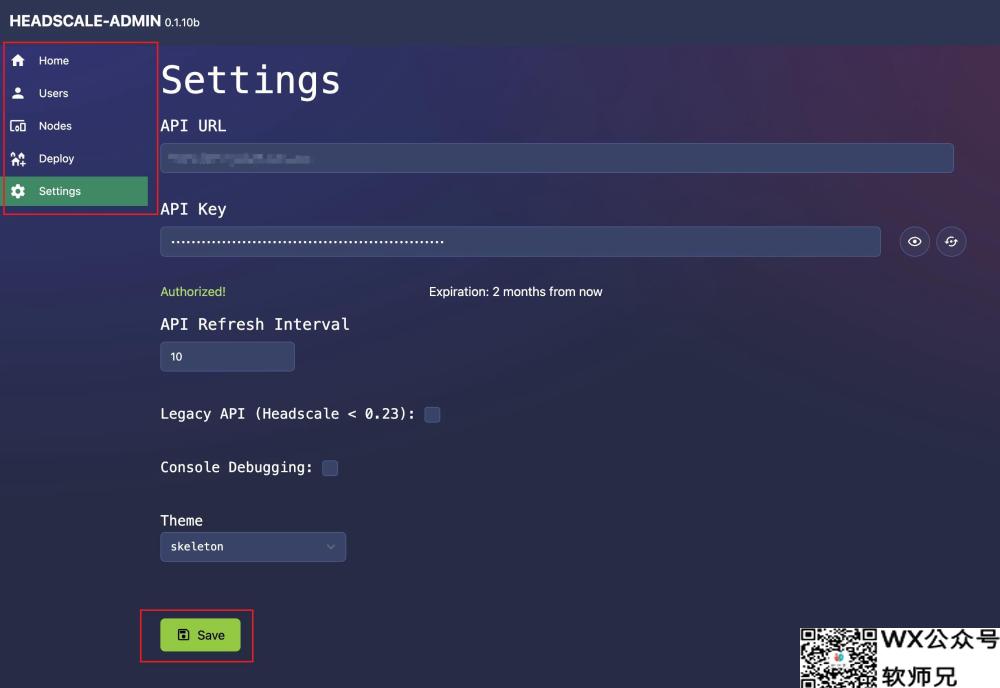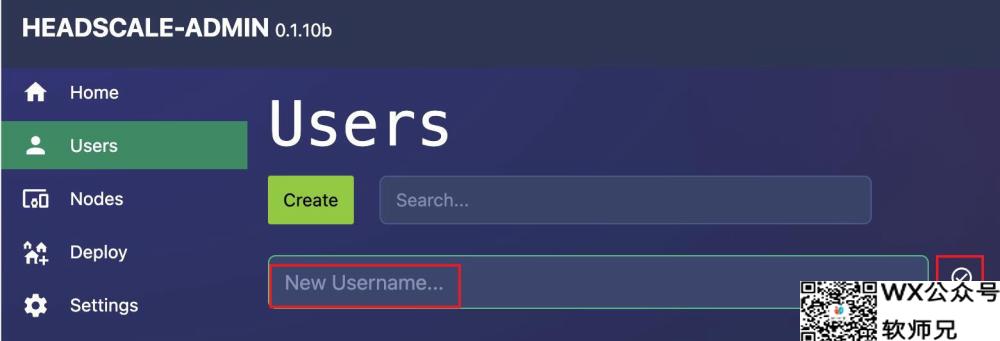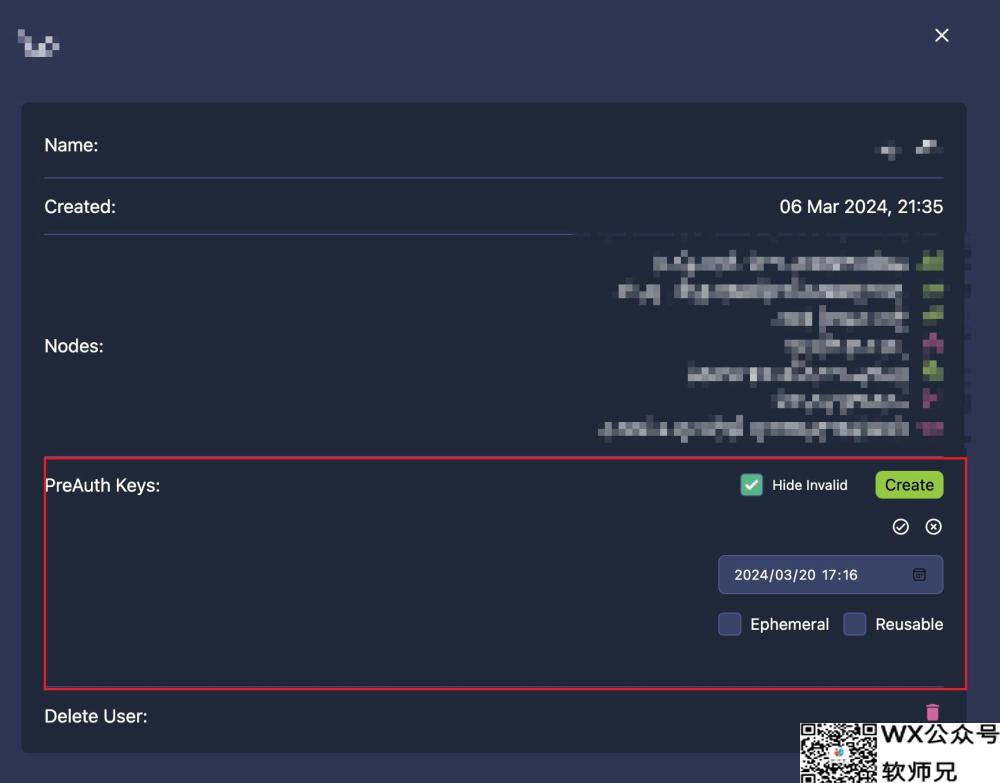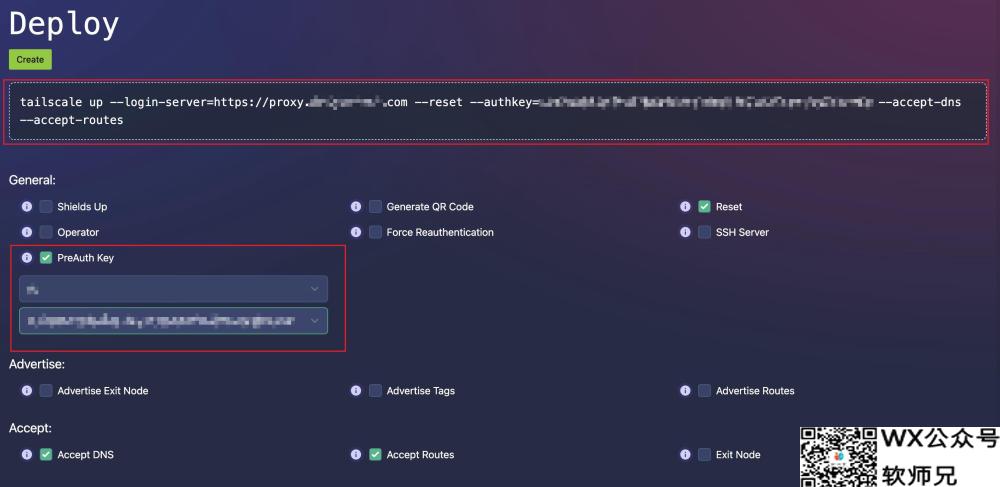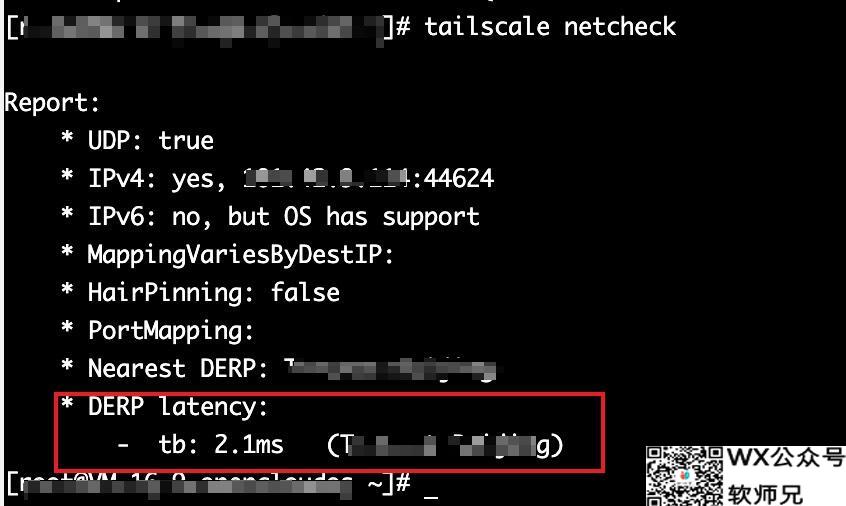HeadScale 是一个开源的 TailScale 服务端实现,可以实现多平台的内网穿透。
准备工作
docker-compose.yaml 文件如下:
|
1 2 3 4 5 6 7 8 9 10 11 12 13 14 15 16 17 18 19 20 |
version: '3.9' services: headscale: # 镜像版本 image: headscale/headscale:0.23.0-alpha5 # 容器名称 container_name: headscale # 挂载目录根据自己的需求进行修改(宿主机目录:容器目录) # 其中 /headscale/config 为配置文件目录,/headscale/data 为数据目录,/headscale/run 为运行目录 volumes: - /headscale/config:/etc/headscale - /headscale/data:/var/lib/headscale - /headscale/run:/var/run/headscale # 端口号根据自己的需求进行修改(宿主机端口:容器端口) ports: - 8080:8080 # 此处最新版的命令行必须使用 server 命令,之前版本为 headscale serve command: serve restart: unless-stopped |
YAML |
创建目录及配置文件:
|
|
|
# 创建宿主机挂载目录 mkdir -p /headscale/config mkdir -p /headscale/data mkdir -p /headscale/run cd /headscale# 创建配置文件(通过wget) wget -O ./config/config.yaml https://raw.githubusercontent.com/juanfont/headscale/main/config-example.yaml # 或者通过curl curl https://raw.githubusercontent.com/juanfont/headscale/main/config-example.yaml -o ./config/config.yaml |
BASH |
修改配置文件:
|
|
|
# config.yaml(此处就讲几个关键配置,其他基本不用修改) # 修改 server_url 为你的域名 server_url: https://proxy.your-domain.com/# 监听地址(如果上边容器端口被修改此处也要修改) listen_addr: 0.0.0.0:8080# 当 magic_dns 为 true 时,HeadScale 会自动为你的设备分配一个域名(也就是下边的base_domain,可以在内网环境访问,而不需要通过IP) magic_dns: true base_domain: base_domain.com# 随机化客户端端口 randomize_client_port: true |
YAML |
启动 Docker 容器:
WEB-UI管理工具
这类服务端一般都有一个 WEB-UI 管理工具,HeadScale 也不例外。
此处用 headscale-admin 做演示,其他的管理工具也是类似的。
使用 Docker 运行容器:
反向代理配置
在 Nginx 中配置反向代理,将 HeadScale 服务端的 8080 端口映射到 443 端口。想偷懒就直接通过面板管理工具添加一个反向代理。配置完毕记得重载 Nginx。其他WEB服务器也是类似的。
|
1 2 3 4 5 6 7 8 9 10 11 12 13 14 15 16 17 18 19 20 21 22 |
server { listen 443 ssl http2; # 你的域名(自行修改) server_name proxy.your-domain.com; # 证书路径(自行修改) ssl_certificate /etc/letsencrypt/live/your-domain.com/fullchain.pem; ssl_certificate_key /etc/letsencrypt/live/your-domain.com/privkey.pem; location / { # 代理地址,如果上边映射的宿主机端口被修改此处也要修改 proxy_pass http://127.0.0.1:8080; proxy_set_header Host $host; proxy_set_header X-Real-IP $remote_addr; proxy_set_header X-Forwarded-For $proxy_add_x_forwarded_for; proxy_set_header X-Forwarded-Proto $scheme; } # WEB-UI 管理工具, 访问地址为 https://proxy.your-domain.com/admin location /admin { # 代理地址,如果上边映射的宿主机端口被修改此处也要修改 proxy_pass http://127.0.0.1:8000; proxy_set_header Host $host; proxy_set_header X-Real-IP $remote_addr; proxy_set_header X-Forwarded-For $proxy_add_x_forwarded_for; proxy_set_header X-Forwarded-Proto $scheme; } } |
NGINX |
不出意外的话,HeadScale 服务端就搭建完成了。出意外就在下边留言吧。😊
现在就可以通过 https://proxy.your-domain.com/admin 访问 HeadScale 的 WEB-UI 页面了。
PS: 直接访问 https://proxy.your-domain.com 没效果。
WEB-UI 配置
首先,生成一个新的 API 密钥,然后将其添加到页面中。
然后点击页面的保存按钮,出现左侧的菜单就算成功了。

TailScale 客户端配置
下载并安装 TailScale 客户端。
在 WEB-UI 这里添加用户,然后生成一个临时的key,后边要用到。


然后根据你当前设备平台,选择安装不同的客户端。要修改 URL 为你的 HeadScale 服务端域名。
Linux 客户端部署
此处以 CentOS 为例(参考官方文档):
主要是后续步骤不同,这里打开 WEB-UI 页面,选择 Deploy,复制生成的命令行:

如果只需要通过内网IP进行访问,就不需要勾选 –accept-dns 了。
然后现在客户端就部署成功了,可以通过内网IP进行访问了。其他平台的部署参考官方文档,也是类似的。
例如:Android、iOS、Windows 等。
客户端提供很多功能,例如可以通过内网传输文件、远程桌面、远程调试等,另外还可以通过公网服务器反向代理访问内网服务器,用于数据处理等。
当然,如果你可能发现访问速度可能会有点慢,可以通过配置 Derp 中继服务器来解决,可以快速打洞,如果不成功也能进行兜底。
Derp 服务端部署
可参考 derper-docker,docker-compose.yaml 文件如下:
|
1 2 3 4 5 6 7 8 9 10 11 12 13 14 15 16 17 18 19 20 21 22 23 24 25 |
version: '3.5' services: derper: container_name: derper image: fredliang/derper restart: always volumes: # 此处修改为你的证书目录(例如letsencrypt的证书,目录需要包含fullchain.pem、privkey.pem 等文件) - ./cert:/cert # handscale.sock - 'headscale/run/handscale.sock:/var/run/tailscale/tailscaled.sock:ro' ports: # 记得防火墙开放端口(云服务器同样) - 3478:3478/udp - 23479:23479 environment: # 此处修改为你的域名 DERP_DOMAIN: derp.your-domain.com # 端口号根据自己的需求进行修改 DERP_ADDR: ':23479' # 此处修改为你的证书目录 DERP_CERT_DIR: /cert # 证书模式(这里请参考上边的 derper-docker) DERP_CERT_MODE: 'letsencrypt' |
YAML |
运行 Docker 容器:
然后设置反向代理,例如把你的 derp.your-domain.com 代理到 127.0.0.1:23479,https协议,此处不再赘述。
此时访问你的 https://derp.your-domain.com 页面会显示相关信息,说明部署成功了。
配置完毕后在 config.yaml 所在目录 /headscale/config 下添加 derp.yaml 文件,并修改:
|
|
|
# derp.yaml # If you plan to somehow use headscale, please deploy your own DERP infra: https://tailscale.com/kb/1118/custom-derp-servers/ regions: 900: regionid: 900 regioncode: 地域代码 regionname: 地域名称 nodes: - name: 900a regionid: 900 hostname: derp.your-domain.com ipv4: 你的公网IP stunport: 3478 stunonly: false derpport: 443 |
YAML |
修改 HeadScale 服务端的配置文件,添加 Derp 配置路径:
|
|
|
# config.yaml derp: # 将默认的 DERP 服务器注释掉 urls: # - https://controlplane.tailscale.com/derpmap/default # 自定义 DERP 服务器路径 paths: - /etc/headscale/derp.yaml |
YAML |
配置完毕后通过 docker restart 重启 HeadScale 服务端。再然后在客户端重新运行 tailscale 。
网络检查:
如果展示如下信息,说明配置成功了。

现在,内网穿透就配置完成了,可以通过公网IP访问内网服务器了,速度也会提升巨大。
Enjoy it! 🎉